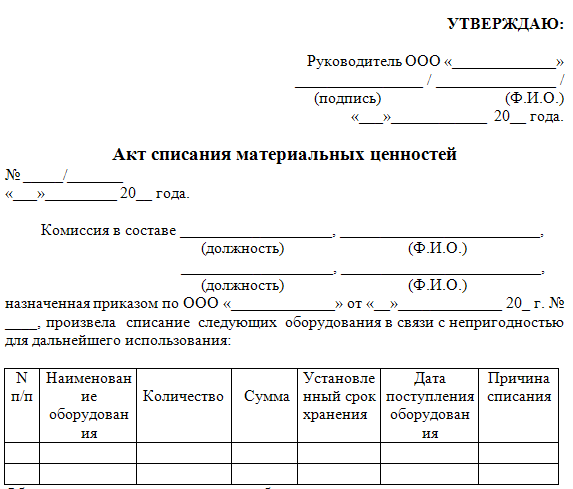Как исправить ошибку обслуживания 79 принтера HP или 79.00FE
Некоторые пользователи Windows сталкиваются с ошибкой службы 79 или 79.00FE при попытке выполнить задание печати на своем принтере HP (Hewlett Packard). Эта проблема была подтверждена на нескольких итерациях macOS и появилась в Windows 7, Windows 8.1 и Windows 10.
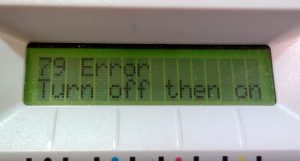
После изучения этого конкретная проблема, оказывается, что эта проблема может возникать по разным задокументированным причинам. Вот краткий список возможных виновников:
- Ошибка в очереди печати
- Ошибка прошивки
- Устаревший принтер прошивки
- Основная проблема с оборудованием
Запустите встроенное средство устранения неполадок принтера
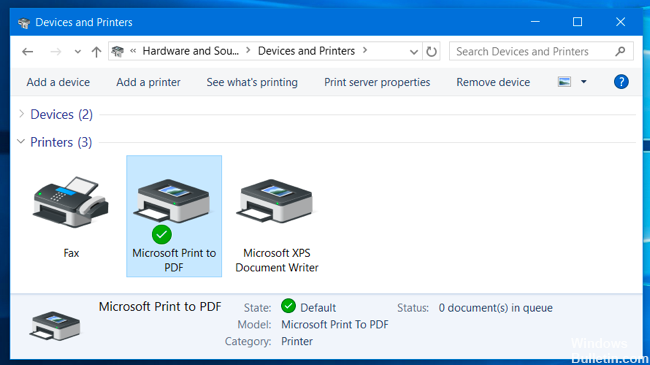
Перед тем, как пробовать какое-либо из следующих исправлений, рекомендуется запустить средство устранения неполадок, чтобы убедиться, что проблема не связана с тем, как ваш компьютер с Windows 10 отправляет задания на печать.
Эта ошибка распространена в Windows 10 и была подтверждена несколькими затронутыми пользователями, которые уже сталкивались с кодом ошибки 79 при печати из HP.
- Откройте диалоговое окно «Выполнить», нажав клавиши Windows + R. Затем введите «ms-settings: Troubleshoot» в текстовое поле и нажмите Enter, чтобы открыть вкладку «Устранение неполадок» в приложении «Настройки Windows 10».
- На вкладке «Устранение неполадок» перейдите вправо и прокрутите вниз до раздела «Приступая к работе». Затем щелкните «Принтер» в появившемся всплывающем меню и щелкните «Устранение неполадок».
- После запуска этой утилиты терпеливо дождитесь завершения первого сканирования и посмотрите, рекомендуются ли какие-либо исправления. Когда будет найдена жизнеспособная стратегия восстановления, нажмите Применить это обновление и дождитесь завершения процесса.
- После успешного применения рекомендованной стратегии восстановления перезагрузите компьютер и посмотрите, решена ли проблема.
Выполните следующие действия, чтобы исправить код ошибки принтера HP 79.
Выключите принтер, а затем снова включите.
- Выключите принтер, подождите не менее 30 секунд, затем включите принтер и дождитесь инициализации принтера.
- Если вы используете сетевой фильтр, снимите его и подключите принтер непосредственно к электрической розетке. Включите принтер.
- Если сообщение не исчезает, отключите все кабели питания или USB-кабели, затем выключите и снова включите устройство. Когда принтер снова будет готов, проверьте версию прошивки и обновите ее, если доступна более новая версия.
Переустановите DIMM
Если вы только что установили модуль памяти DIMM в свой принтер HP, вот несколько шагов, которые вы можете предпринять для решения проблемы:
- Первое, что нужно сделать, это выключить принтер.
- Затем удалите DIMM
- Переустановите модуль DIMM, чтобы убедиться, что он правильно вставлен в принтер.
- Включите ваш принтер HP
Если проблема с ошибкой 79 не исчезнет, выполните следующие действия:
- Удалить все установленные модули DIMMS
- Проверьте свой принтер HP еще раз
- Если печать работает правильно, установите модуль DIMM, поддерживаемый вашим принтером.

CCNA, веб-разработчик, ПК для устранения неполадок
Я компьютерный энтузиаст и практикующий ИТ-специалист. У меня за плечами многолетний опыт работы в области компьютерного программирования, устранения неисправностей и ремонта оборудования. Я специализируюсь на веб-разработке и дизайне баз данных. У меня также есть сертификат CCNA для проектирования сетей и устранения неполадок.
Распространенные коды ошибок на принтерах HP
Современные принтеры и многофункциональные устройства имеют систему, позволяющую проводить самодиагностику всех узлов аппарата. При возникновении каких-либо неполадок в оборудовании, микропроцессор подает кодовый сигнал пользователю об обнаружении неисправности. Коды неисправностей могут отображаться на дисплее аппаратов (если он предусмотрен конструкцией), либо попеременным миганием светодиодов на панели управления устройства. Сообщение об ошибке с кодом может появляться и на экране ПК. Несмотря на свою высокую надежность, принтеры и МФУ от производителя HP (Hewlett-Packard) также подвергаются сбоям при работе. Самыми распространенными ошибками при работе аппаратов HP, по отзывам пользователей, являются следующие: ошибка печати и ошибки с кодами Е8, Е3 и 79.
Сбой печати на принтерах HP
Нередко при попытке напечатать документ пользователь обнаруживает, что процесс блокируется по неизвестной причине. При этом все попытки удалить задание, находящееся в очереди печати, или отменить его оказываются неудачными.

Данный сбой может появиться по ряду причин, к примеру, от внезапного скачка напряжения в электросети, но, в любом случае, устранять проблему придется в программе “Диспетчер печати”. Объясняется этот факт тем, что, когда документ отправляется на распечатку, в системе Windows создается специальный файл. По ряду причин, этот файл может оказаться поврежденным, и вызывать сбой, при котором принтер не печатает. Поэтому, этот файл необходимо удалить следующим способом.
- Отключите печатающее устройство кнопкой и отсоедините электрический кабель от розетки.
- Сделайте сохранение всех результатов работы, чтобы они не были утеряны.
- Далее следует открыть “службы windows”, нажав одновременно клавиши windows + r.
- Откроется окно с пустой строкой, в которую нужно ввести “services.msc” (без кавычек) и нажать ок.
- В появившемся окне найдите строку «диспетчер очереди печати».

- Кликните по этой строке ПКМ и в появившемся меню выберите “Остановить”.
- После остановки службы окно можно закрыть.
- Далее, перейдите по адресу: C:WindowsSystem32SpoolPRINTERS. Сделать это можно, если вставить его в адресную строку проводника Windows, после чего нажать Enter на клавиатуре.
- В открывшейся папке необходимо удалить все файлы, которые находятся в ней.
- Выключите компьютер.
- Перед подключением МФУ (принтера) к электрической сети убедитесь, что он был в отключенном состоянии не менее 60 секунд.
- Произведите включение МФУ (принтера), воспользовавшись клавишей включения.
- Включите компьютер и дождитесь загрузки операционной системы.
- Пошлите документ на распечатку.
Если процесс печати пошел нормально, значит, на этом настройка считается завершенной. Если все же не удалось напечатать документ, проблему можно решить с помощью бесплатного программного обеспечения от фирмы HP. Программа называется “HP Print and Scan Doctor” и применяется она для решения проблем, возникающих при печати, а также для диагностики оборудования. Загрузить ее можно из официального сайта по этой ссылке. Открыв окно программы, выберите автоматический поиск проблем и их устранение. После завершения работы программы повторите попытку распечатать документ.
В некоторых случаях, решить данную проблему, помогают следующие меры.
- Переустановка драйвера принтера. Но сначала его требуется удалить: в “Панели управления” найдите “Устройства и принтеры” и откройте окно. Кликните ПКМ на значке принтера HP и выберите “Удалить”. Данные действия удалят драйвер, который был установлен в системе. После удаления необходимо произвести перезагрузку ПК. Если у вас по какой-либо причине нет драйверов для данной модели МФУ (принтера), то скачать их можно с сайта HP, если перейти по этой ссылке.
- На время отключить брандмауэр и попробовать распечатать документ.
- Войти в систему под другой учетной записью (актуально в случае, когда оборудование настраивалось из другой учетной записи).
Как устранить ошибку е8
Сервисное сообщение с кодом е8 часто встречается на МФУ laserjet 1132. Означает оно, что возникла проблема со сканером. В инструкции к аппарату указывается, что неисправность с кодом е8 является фатальной, то есть не устранимой. Но народные умельцы нашли несколько способов для устранения этой неисправности, которые, в ряде случаев, могут вернуть сканер к работе.
Самый распространенный случай — когда линейка сканера остановилась в крайнем правом положении и не двигается. При этом на дисплее МФУ появляется ошибка Е8.

В данном случае, каретку просто заклинило. Чтобы устранить эту проблему, придется снять стекло сканера и переставить линейку на центр аппарата либо ближе к левому краю. Чтобы снять стекло, необходимо открутить 6 болтов, расположенных по периметру.

Для откручивания винтиков понадобится шестигранник “звездочка”.
После того, как стеклянная крышка будет снята, возьмите каретку, переставьте ее ближе к центру и верните стекло на место. Включите аппарат и дождитесь позиционирования линейки (она должна уйти в крайнее левое положение). Если все произошло именно так, значит вам повезло, поскольку код Е8 может появляться и по другим причинам.
В случае, когда каретка сканера после включения МФУ движется рывками и останавливается, при этом на дисплее появляется код Е8, то придется хорошо проверить все узлы этого блока. Для проверки блока сканера необходимо снять стеклянную крышку, как было сказано выше, после чего нужно достать сам блок и перевернуть его. На нижней стороне блока вы увидите 2 шестеренки и электродвигатель, прижатый пластиной. Далее проделайте следующее.
- Вначале рекомендуется открутить 2 винтика на пластине и проверить шестеренки: нет ли загрязнений или повреждений зубьев, присутствует люфт или нет, не сработанная ли ось, на которой держится шестерня и т.д.

- Удалите загрязнения (если они есть) с оптопары.
- Проверьте на качество соединения шлейф.
- После проверки и замены вышедших из строя деталей нанесите немного смазки (можно применять смазку для термопленки) на втулки шестеренок и на направляющие, по которым движется блок сканера.

Вышеописанные действия обычно устраняют проблему сканера в МФУ hp m1132. Но в некоторых случаях данную проблему может вызывать слишком плотное прижатие шестеренок или оптопара. Иногда проблема устраняется, если ослабить прижим шестеренок или вообще убрать маленькую шестерню. После этого включите аппарат (при снятом и перевернутом блоке сканера) и понаблюдайте за вращением шестерни. Если она продолжает двигаться рывками, значит, проблема может скрываться в оптопаре.
Если присмотреться к оптопаре внимательно, то вы увидите, что между двумя датчиками находится диск с насечками. Данный диск должен располагаться по центру оптопары. Иногда он смещается в одну сторону, что и вызывает появление кода Е8. Попробуйте установить двигатель так, чтобы диск находился по центру, между датчиками.
Если после всех вышеописанных манипуляций код Е8 снова появляется, то неисправность может крыться в самом двигателе или плате управления. Если моторчик вы сможете заменить самостоятельно, то по поводу платы управления придется обращаться в сервисный центр.
Устранение проблемы с кодом Е3
Часто пользователи МФУ фирмы HP наблюдают на дисплее аппарата появление кода Е3. Если посмотреть в инструкцию к устройству, то в ней расшифровывается данный код, как “Картридж отсутствует или установлен неправильно”. Несомненно, картридж может быть неправильно установлен, под него могут попасть посторонние предметы, или бывает, что он просто сломан. Но иногда возникает ситуация, когда аппарат не видит картридж из-за того, что рычажок, имеющий заслонку, попросту не достает до оптрона. Чтобы добраться к нему, необходимо снять заднюю (металлическую) крышку МФУ. О том, как разблокировать рычажок, после чего ошибка Е3 будет сброшена, наглядно показано в этом видео с иностранного ресурса (знание языка необязательно).
Устранение ошибки 79
Ошибка 79 в принтерах HP обычно означает, что произошел сбой в программном обеспечении аппарата. Чтобы устранить ее, слетайте следующее:
- отключите питание аппарата с помощью клавиши выключения;
- выдержите паузу не меньше, чем 30 секунд;
- снова произведите включение агрегата и дождитесь, пока он инициализируется;
- в случае, когда устройство было подключено через сетевой фильтр, попробуйте включить его в этот раз напрямую, в розетку;
- если кодовое сообщение продолжает появляться, то иногда помогает избавиться от проблемы очистка очереди печати или переустановка драйвера.
Сброс ошибок на принтерах HP
Чтобы произвести сброс ошибки или так называемого сообщения об обслуживании на принтерах HP, существует множество способов, которые подходят только для конкретных моделей. Поскольку моделей печатного оборудования у данного производителя большое количество, то, для сброса сервисных сообщений о проблеме, можно воспользоваться таблицами, приведенными ниже.
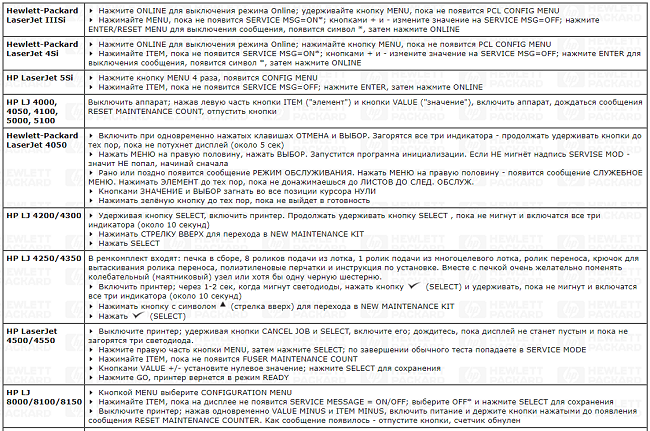
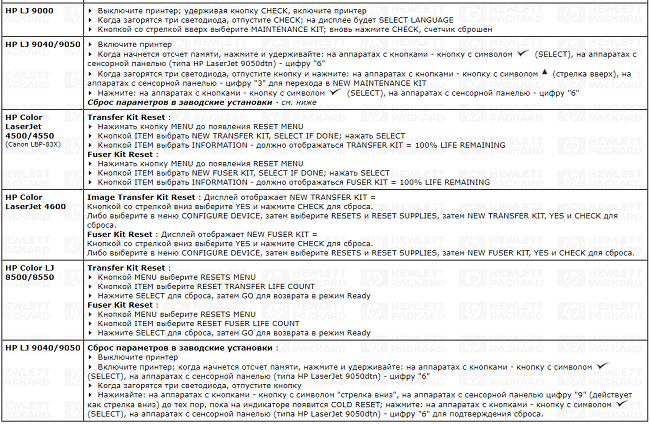
В случаях, когда происходит заправка картриджей (LaserJet 1300, 1320, 4250/4350), содержащих чип, то его необходимо заклеить перед установкой их в аппарат. Устройство, конечно, выдаст сообщение, что вставлен “левый” картридж, но работать будет. Также для обнуления чипов можно воспользоваться рекомендациями из следующей таблицы.
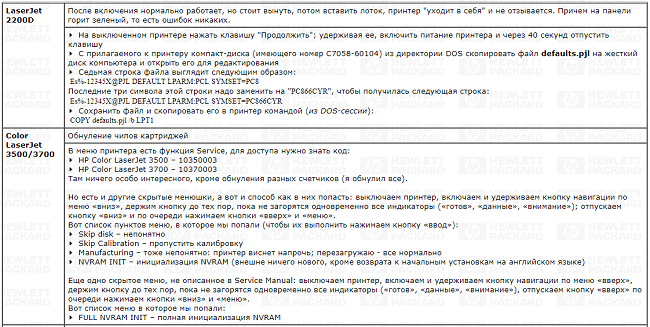
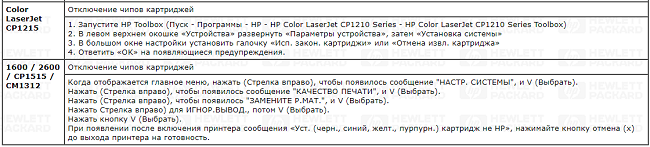
Практически любые сервисные коды, означающие ошибки для печатающих устройств HP серии Photosmart сбрасываются следующим методом.
- Зажмите стрелку влево и, не отпуская ее, нажмите клавишу “Настройка (Setup)”, после чего уберите пальцы с клавиш. В результате этого действия появится меню «Enter Special Key Combo». Зажмите одновременно клавиши «Печать фото (Print Photos)» и «Коррекция фотографии (Red Eye Removal)», и отпустите их. Далее, нажмите по одной клавише и отпустите: «Коррекция фотографии (Red Eye Removal)», «Печать фото (Print Photos)», «Коррекция фотографии (Red Eye Removal)».
- Нажимаем стрелку вправо и переходим на строку «System Configuration». Нажмите ОК.
- Снова нажатием на стрелку вправо дойдите до строки «Hardware failure status: Clear. Press OK to clear» (если работа аппарата до этого была без сбоев, то этой строки вы не найдете). Запомните, в данный момент запускать печать нельзя.
- Произведите выключение устройства, после чего включите его.
Таким образом, код ошибки был сброшен, и аппаратом можно пользоваться в обычном режиме.
hp 425 ошибка 79
Сайт посвящен тому с чем может столкнуться среднестатистический «эникейщик»
- Ошибка 79 Service Error на принтере HP LaserJet 400 M401dn
- Ошибка 79 Service Error на принтере HP LaserJet 400 M401dn
- Причины ошибки и их решение
- Одноразовый сбой
- Производится печать поврежденных файлов
- Проблема с модулем DIMM
- Требуется перепрошивка микропрограммы
- Неисправность оптики сканера
- Видеоинструкция
Ошибка 79 Service Error на принтере HP LaserJet 400 M401dn
При загрузке принтера неизменно возникает ошибка «79 Service Error» Даже если принтер загрузился он висит с надписью «инициализация» или через несколько секунд снова «уходит в ребут»
Принтер тут не причем. Это ошибка обычно (в моём случае и не только) возникает если кто то пытается напечатать «битый» файл. У меня это был pdf, но не исключено что могут быть и другие форматы. Для устранения ошибки достаточно найти компьютер с которого кто-то печатает глючный файл и удалить его из очереди печати. На этом всё, ошибка повержена. 🙂
Сайт посвящен тому с чем может столкнуться среднестатистический «эникейщик»
Ошибка 79 Service Error на принтере HP LaserJet 400 M401dn
При загрузке принтера неизменно возникает ошибка «79 Service Error» Даже если принтер загрузился он висит с надписью «инициализация» или через несколько секунд снова «уходит в ребут»
Принтер тут не причем. Это ошибка обычно (в моём случае и не только) возникает если кто то пытается напечатать «битый» файл. У меня это был pdf, но не исключено что могут быть и другие форматы. Для устранения ошибки достаточно найти компьютер с которого кто-то печатает глючный файл и удалить его из очереди печати. На этом всё, ошибка повержена. 🙂
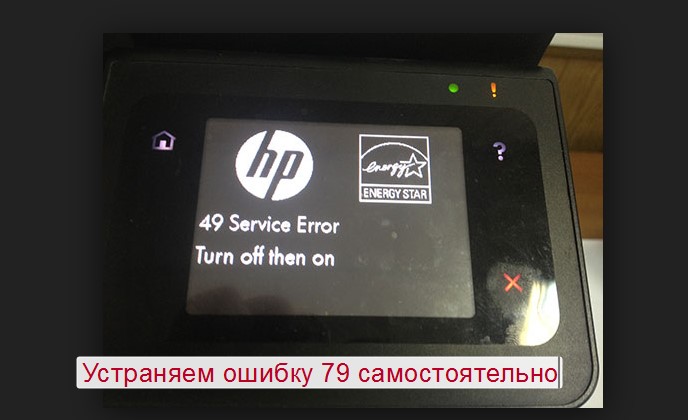
Ошибка 79 на принтерах HP частое явление среди разных моделей печатающей техники этой американской фирмы. Решение такой неисправности вполне под силу даже неопытному пользователю офисной аппаратуры. В этом материале Вы найдете несколько способов исправить проблему самому в домашних условиях. Мы рассмотрим варианты разового «глюка», отправки «битых» документов на печать, неисправностей DIMM модуля или лампы системы оптики.
Причины ошибки и их решение
Одноразовый сбой
- Отключите принтер от электроснабжения на несколько минут, а потом снова включите и дождитесь полной загрузки.
- Если подключение произведено через фильтр или источник бесперебойного питания, то подсоедините печатающий аппарат напрямую в розетку.
- Отсоедините все шнуры кроме кабеля питания от устройства. Выключите, а затем снова включите его.
Производится печать поврежденных файлов
- Попробуйте очистить список текущих заданий принтера. Если стандартным способом это сделать не выходить, то воспользуйтесь несколькими альтернативными.
- Попробуйте напечатать обычный текстовый документ с блокнота или программы «Word» офисного пакета.
- Теперь снова отправьте на распечатывание проблемный документ.
Часто ошибку 79 вызывают файлы в формате PDF.
Проблема с модулем DIMM
Если к принтеру был подключен модуль DIMM, то стоит убедиться, что он действительно совместим с Вашим устройством. Потом извлеките его и попробуйте напечатать без модуля. Так станет понятно, является ли этот «девайс» причин хлопот.
Требуется перепрошивка микропрограммы
- Используя панель управления принтера, произведите печать страницы конфигурации. На ней найдете информацию с версией, установленной на данный момент, прошивки.
- Зайдите на сайт компании HP и в разделе скачиваний найдите доступную к загрузке последнюю версию микропрограммы.
- Сравните номера версий, а при необходимости скачайте и обновите.
Неисправность оптики сканера
Ошибка 79 может возникать через поломку сканера, а точнее его оптики. Если принтер работает длительное время в комнате или кабинете, где нет хорошего проветривания или нечасто убирают, то лампа сканера вполне могла загрязниться пылью. Нередки случаи выхода из строя оптики со временем. А также проверьте в настройках, чтобы включение экономного режима было с минимальным значением. Это позволит продлить срок службы агрегата. Дело в том, что в начале работы устройство пытается разогреть лампу до нужной температуры, но по ряду причин это не выходит. Потом происходит еще несколько попыток это сделать.
Видеоинструкция
Как списать сломанный принтер. При каких неисправностях от устройства лучше избавиться

Любая оргтехника, в частности, мфу и принтеры, рано или поздно выходят из строя или устаревают. В такой ситуации есть два варианта, с помощью которых можно избавиться от поломанных девайсов: заказать списание оргтехники или просто взять и выбросить вышедшие из строя устройства на свалку. Но последний способ является нецелесообразным, т.к. по действующим в стране законам физические лица, выбросившие на мусорку крупную или мелкую бытовую технику, обязаны заплатить штраф в 5 тысяч рублей, а для юридических лиц подобное нарушение может обойтись в 200 тысяч рублей. К тому же не так уж просто выбросить печатающую технику, которая находится на балансе организации. По этой причине её лучше всего легально списать.
Вред, который может нанести выброшенная офисная техника
Любой электронный прибор или техника, которая окажется на помойке, превращается в угрозу для окружающей природы. Дело в том, что в их составе имеются вещества, способные нанести серьезный ущерб здоровью человека, а также экологии в целом.
- К примеру, во многих многофункциональных устройствах и принтерах имеется оксид железа и алюминия – начинка картриджей, которые кажутся абсолютно безвредными. Поэтому списание картриджей является особенно актуальной и необходимой процедурой, требующей серьёзного подхода.
- Тонер, используемый в лазерных девайсах, содержит в своем составе частички цианида, которые могут вызвать у людей заболевания органов дыхания и сильную аллергию.
- Электронные детали оргтехники содержат в себе целый ряд металлов и соединений химических веществ, которые под воздействием внешних факторов, начинают постепенно источать опасные яды.
- Корпус многих принтеров и МФУ включает в себя полистирольный пластик. Данный материал во время нагревания начинает выделять такой опасное вещество, как стирол. В свою очередь, он оказывает отрицательное воздействие как на кровеносную, так и на нервную систему человека.
Подробнее о процедуре списания
Списание компьютеров и оргтехники, если у нее обнаружилась неисправность или она просто устарела имеет несколько особенностей. Дело в том, что при выполнении данной процедуры списываемый принтер, МФУ или копир обязательно должен сниматься с налогового учёта. Кроме того, нужно соблюдать закон, связанный с драгоценными металлами и камнями, т.к. в практически каждой единице оргтехники имеется некоторое количество драгметаллов. Помимо этого, обязательно нужно соблюдать нормы, касающиеся охраны окружающей среды. Что касается непосредственно процедуры, которая позволяет списать оргтехнику, то она состоит из нескольких этапов:
- На первом этапе создается специальная комиссия, в задачи которой входит составление акта о том, какие причины привели к выходу из строя той или иной оргтехники. К этим актам обязательно прилагается небольшой пакет документов, а именно: копия актов об авариях, выписка из реестра, технический паспорт и т.п.
- На втором этапе производится демонтаж всей техники, которую нужно списывать для того, чтобы изъять имеющиеся в ее составе драгметаллы. Разборка устройств может осуществляться как силами самой организации, так и путем привлечения профессионалов. Оставшиеся после демонтажа детали выводят на территории организаций, занимающихся их утилизацией.
- На последнем этапе составляется акт о списании, к которому прилагаются документы, связанные с демонтажем драгоценных металлов, их постановкой на учёт и утилизацией опасных электронных деталей. Также к акту прилагается заключение от специально созданной комиссии, которая признала работу струйного и лазерного принтера, мфу и прочей оргтехники неудовлетворительной.
Типичные неисправности, которые становятся причиной списания оргтехники
К наиболее распространённым неисправностям струйных моделей принтеров, вследствие которых данную оргтехнику можно списать относятся следующие:
- Возникновение неполадки тракта прохождения бумаги, что связано с применением неподходящего варианта бумаги или попаданием каких-нибудь посторонних предметов. Кроме того, такая поломка может возникать вследствие износа деталей в ходе интенсивного использования устройства.
- Выход из строя печатающей головки. Источником неполадки являются длительные перерывы между работами, чернила плохого качества, неграмотно произведена очистка и заправка расходного материала.
- Неисправная работа узла очистки головок. Проблема такого рода чаще всего связана с избытком высохшей краски. Ее источником является интенсивная эксплуатация устройств со сменой картриджей и чрезмерно частая прочистка головок.
- Те неисправности принтера для списания, которые относятся к общим заключаются в сильном загрязнении деталей чернилами, что, в свою очередь, может привести к самым печальным последствия — полному выходу устройства из строя.
Неисправностями лазерных печатающих устройств, которые приводят к списанию оргтехники, являются следующие:
- Выход из строя узла, отвечающего за перенос изображения. Источник проблемы заключается в повреждении блока лазера или износе картриджа (первым обычно изнашивается фотовал).
- Поломка тракта прохождения листов бумаги – причины аналогичны струйным девайсам.
- Неисправности, связанные с узлом, предназначенным для закрепления изображения. Такие поломки чаще всего появляются из-за повреждения нагревательного элемента или термоплёнки.
- Сгорела плата устройства. Причиной могло стать короткое замыкание.
- Общим для всех моделей принтеров лазерного типа является наличие сильного загрязнения на узлах девайса, состоящего из тонера, пыли и прочих примесей, имеющихся в окружающей среде. В связи с этим специалисты рекомендуют проводить профилактику для очистки «внутренностей» аппарата.
В целом нужно отметить, что списание принтеров и другой оргтехники является довольно ответственным делом. Для решения данной задачи в максимально сжатые сроки вы можете обратиться за помощью в специализированную компанию, которая выполняет утилизацию оргтехники, подлежащую к списанию. Сотрудники такой организации правильно и быстро произведут утилизацию вышедших из строя или устаревших аппаратов. Взамен они предоставят вашей фирме все те документы, которые необходимы для списания оргтехники. Стоимость их услуг в последние годы стала вполне доступной, а при заключении договора на утилизацию большого количества аппаратов возможны выгодные условия, включая скидки.
Обзор поломок принтера и причин для списания

Неисправности принтеров частое явление. Их наличие не зависит от типа печати (лазерный, струйных, матричных). Случаются со всеми моделями печатающей техники. Будь то известные бренды Canon, HP, Epson, Samsung — это не имеет значения.
Пользователям принтеров полезно узнать, какие основные поломки могут возникнуть с техникой и оптимальные методы их устранения. Подобные навыки будут полезны, так как понимая ситуацию можно будет принять решение, можно ли самостоятельно разобраться с проблемой или лучше всего обратиться в сервис, а возможно, устройство уже должно подлежать списанию по ряду причин.
Детальные инструкции по решению любой, описанной ниже проблеме или неисправности, есть на нашем сайте. Используйте поиск (строка в верхнем правом углу сразу под главным меню).
Лазерные
Такой тип принтеров является самым сложным в техническом плане, из-за наличия множества узлов, поэтому есть много вариантов его поломок. Но стоит отметить, что срок службы лазерных принтеров довольно большой и все неисправности легко устраняются при небольших затратах.
Не включается
Если устройство после подключения к сети не включается, то есть не горит индикатор и принтер не реагирует на какие-либо команды, в первую очередь нужно исключить такие проблемы:

-
Отсутствие напряжения или неисправность розетки — необходимо включить в сеть другие электроприборы, например, утюг или фен. Если другая техника также не работает, значит проблемы именно с электричеством.
Не печатает
Если после подачи команды принтер не начинает печатать, дело может быть в следующем:
- ошибки программы, отсутствие или повреждение драйверов;
- выбрано неправильное устройство для печати;
- зависание очереди печати;
- в устройстве застряла или отсутствует бумага;
- проблемы с картриджем: сломан, неправильно установлен, нет краски.
Мнет листы

Если принтер мнет листы во время печати, дело может быть в загрязнении вращающихся роликов, либо заедании одного из них. А также причина может быть в «перекашивании» направляющей планки, что приводит к «зажевыванию» листа.
Тонер рассыпается на бумаге
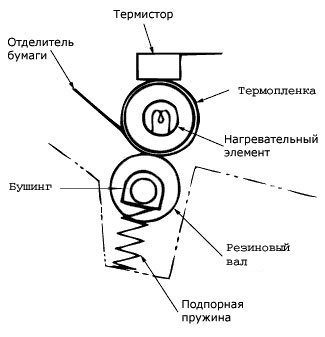
Если после печати изображение стирается с бумаги, это значит, что оно не закреплено. Произойти такая проблема может по причине выхода из строя термоузла, направляющих или термопленки. Но также стоит учесть, что при установке слишком толстой термопленки, тонер также не будет закрепляться на бумаге.
Полосы
-
- Характер полос, оставленных на листе после печати, также может сообщить об определенной поломке.
- Если остается черная вертикальная полоса, это означает неисправность фотобарабана. Достаточно заменить его и можно использовать картридж дальше.


- Если есть возможность, лучше установить программу, которая позволяет следить за уровнем тонера, чтобы своевременно пополнять его. Если уровень краски в норме, причиной является засорение линзы лазера или дозирующего лезвия.
- Серые полосы могут говорить, что чистящее лезвие плохо прочищает фотобарабан от краски. В таком случае его лучше заменить на новое, а картридж и доступные места внутри устройства почистить.
Темные зоны (отпечатки)
В таком случае рекомендуется заменить магнитный вал.
Медленно работает
Если после «отправки» документа на принтер, тот начинает работу с длительной задержкой, то причины могут быть в самом устройстве, так и в компьютере или ноутбуки. Не стоит также исключать неисправности или отсутствие хорошей связи между ПК и печатающим устройство. Мы ранее уже рассказывали, что делать, если принтер долго думает и медленно печатает. Способов решения и причин много, потому выделили все в отдельную инструкцию.
Бледная печать
Появление бледных следов на изображении может объясняться:
- установленным параметром «печать в режиме экономии» в настройках печати;
- неподходящим для модели принтера тонером;
- износом фотобарабана;
- повреждением дозирующего лезвия;
- повышенной влажности листа.

Во многих случаях эта проблема решается простым встряхиванием картриджа, но не надолго. Почему бледно печатает даже при полном картридже мы рассказывали в другой статье.
Посторонний шум во время работы

Шум могут издавать подвижные элементы принтера, например, ролики подачи бумаги. Их нужно систематически чистить от остатков тонера или скопления бумажной пыли. Но также звук может издавать вышедший из строя редуктор, в составе которого имеются шестеренки. Подобные проблемы возникают при попадании внутрь посторонних предметов.
Не захватывает бумагу
В этом случае обратить внимание нужно на датчик выхода бумаги, если он засорен листы так и будут оставаться в принтере. Стоит принять к сведению, что его также нужно периодически чистить от остатков краски и пыли.
Струйные
Струйные принтеры популярны для использования дома, так как они имеют доступную цену и печатают в хорошем качестве. Но их главный минус — это то, что они чаще выходят из строя и не всегда можно устранить поломку.
Не реагирует на включение
Если принтер не включается, то нужно выполнить те же рекомендации, что и для лазерного принтера. В этом случае они также будут полезными.
Заминает бумагу

Если устройство заминает листы, то необходимо прочистить прижимные ролики. Для этого можно взять марлевый тампон, смоченный в спирте, и тщательно протереть все укромные места и ролики. Если это не помогло, нужно обратить внимание на электродвигатель, так как при его сгорании тоже может происходить замятие бумаги.
Каретка с картриджами стоит на месте

После включения устройства должно происходить автоматическое движение каретки с картриджами, таким образом принтер проверяет свою работоспособность. Если этого не происходит, дело может быть в сгорании электродвигателя или выходе из строя узлов управляющей схемы. В этом случае поможет только обращение к специалистам.
Светлая печать
Если изображение стало бледнее, это свидетельствует о том, что краска в картриджах закончилась. Если они перезаправляемые, нужно как можно быстрее долить тонер, так как может произойти пересыхание печатающей головки.
Двоение изображения или текста
Если напечатанная картинка или текст пропечатывается с «задвоением», это может говорить о следующих проблемах:

- неправильно установлен чернильный шлейф, что затрудняет передвижение каретки;
- эндокринная лента загрязнена, ее нужно осмотреть и аккуратно почистить;
- направляющие каретки загрязнены, их также нужно почистить от пыли и мусора.
Полосы
Печатающая голова состоит из большого количества дюз (трубочек) и если несколько из них будет забито, то на изображении останутся светлые полосы. Прочищение дюз предусмотрено в самой программе для принтера, это может быть функция «прочистки ПГ» или «глубокая прочистка головки». Если после этого полосы не исчезли, скорее всего, головку придется промачивать специальной жидкостью.
Печатает не все цвета

Если один из цветов не печатается, то в первую очередь стоит проверить сколько краски осталось в принтере, также при длительном неиспользовании она может просто высохнуть. Если установлено, что проблема не в этом, то может причина в наличии воздуха в чернильном шлейфе или его зажатом положении. А также желательно прочистить печатающую голову.
Вытекают чернила
Когда тонер вытекает из картриджа, он может оставлять грязные следы на бумаге. Это связано с неправильной заправкой, особенно это можно заметить после самостоятельного добавления краски в картридж. Во время этого процесса нужно внимательно следовать инструкции и не торопиться, а лучше всего, если есть возможность, обращаться для заправки в специальный центр.
Переполнен «Памперс» (емкость для обработки)

Как только уровень чернил в этом отсеке становится критичным, система заблокирует работу устройства и оповестит об этом пользователя. Исправить ситуацию можно в специальной программе для принтера. В каждой модели эта функция может выполняться разным путем, но она обязательно должна быть, лучше всего изучить этот вопрос заранее.
Матричные
Матричные принтеры, в основном используются в офисах или каких-либо учреждениях. Несмотря на то что в таких местах можно вызвать человека, обслуживающего технику, полезно знать, как решаются основные проблемы.
Не включается
Рекомендации сохраняются те же, что и к предыдущим видам печатающих устройств.
Не печатает
Если принтер включился, но не печатает, на это может быть несколько причин:
- повреждение контроллера — чаще всего в нем перегорают микросхемы памяти или сигнальный процессор;
- неисправность или отсоединение шлейфа между какими-либо частями, например, между печатающей головкой и контроллером;
- перегорание электродвигателя;
- сломалась печатающая головка.
«Берет» по несколько листов

Такая проблема у матричных принтеров решается путем обновления драйверов или полной переустановкой программного обеспечения.
Скрипы, скрежет и другие звуки
Если процесс работы принтера сопровождается посторонними звуками, это может возникнуть по причине:
- поломки шестеренок, которые расположены в двигательном механизме;
- неисправности шагового двигателя;
- повреждения направляющей планки.
Не тянет бумагу
Если аппарат частично или совсем не тянет бумагу, следует проверить исправность механизма протяжки, который прижимает листы к валу.
Мнет листы
В таком случае также необходимо обратить внимание на механизм протяжки, нужно прочистить от загрязнений ролики. Часто бывает так, что принтер заминает бумагу плохого качества, или же, если она используется повторно.
Аппаратные неисправности

Нередко случаются ошибки на программном уровне, поэтому всегда нужно сперва проверять, все ли установлены драйвера и подходят ли они для данной модели принтера. А также систематически нужно следить за обновлением ПО.
Проблемы с печатающей головкой

Может случиться так, что печатающая головка начинает резко уезжать в сторону или пропечатывать на листе посторонние символы. Это возможно из-за неисправностей контроллера агрегата, если не удастся наладить контакт между ним и печатающей головкой, лучше всего заменить его на новый.
Светлая и нечеткая печать
После замены ленты можно заметить осветление печати. Возникает это по следующим причинам:
- лента уложена неправильно, ее положение можно отрегулировать с помощью специальной ручки;
- не работает механизм прокрутки ленты.
Иероглифы

Если при включении принтера начинается произвольная печать непонятных символов, то причинами могут быть: неправильно выбраны шрифты, повреждены системные файлы, вирусы на ПК. Об устранении неисправностей, когда принтер печатает иероглифы вместо текста, на нашем сайте есть отдельная статья.
Полосит
Если на изображении появляются полосы, это свидетельствует о поломке иголок печатной головки и электромагнитов, которые ими управляют.
Списание
Если срок полезного использования МФУ или принтера (по ссылке точные данные для техники разного типа) вышел и помочь ему больше нечем, то такая техника должна подлежать списанию.
Общая информация о списании
Если принтер отправлен на списание, его нельзя просто выкинуть в мусорный контейнер. Эта процедура выполняется по определенным правилам. Кроме того, за подобное действие на законодательном уровне установлен штраф — 5 тыс. рублей для физического лица, и 200 тыс. рублей для организаций.
Этапы проведения процедуры
Списание оргтехники проводится следующим образом:
Неисправности для списания
Несколько примеров наиболее частых поломок, приводящих к списанию оргтехники.
Струйных моделей
Технику можно списывать:
- после некорректной работы тракта прохождения бумаги, что чаще всего возникает из-за износа деталей;
- поломки узла прочистки печатающей головки;
- тех поломок, которые были спровоцированы загрязнением каких-либо деталей, из-за чего они пребывали в запущенном состоянии.
Лазерных устройств
Наиболее частые причины для списания:
- неисправность лазерного блока или износ картриджа;
- проблемы работы тракта прохождения бумаги;
- поломка узла переноса или закрепления изображения;
- сгорание платы;
- детали забиты бумажной пылью, краской.
Почему нужно утилизировать: вред офисной техники
Офисную технику нельзя просто выбрасывать, так как в ней содержатся элементы, которые могут нанести вред окружающей среде.
-
- Оксиды железа и алюминия содержатся в картриджах, поэтому их также нужно списывать и утилизировать определенным образом.
- Остатки принтерной краски (тонера), которая используется в лазерных принтерах, имеет в составе частички цианида, которые губительно отражаются на здоровье человека.

- А также и электронные запчасти устройств содержат определенные соединения металлов, которые, находясь на воздухе длительное время, будут окисляться и вырабатывать опасные вещества.

- Сами корпуса принтеров изготавливаются из пластика, которые при нагревании от солнечных лучей выделяют вредные для человека соединения.
Неисправности принтера для списания
 Принтер становится всё более востребованным. Используют его дома и в офисах. Причём в офисной работе без печатного устройства зачастую не обойтись. Это неизбежно приводит к тому, что принтер со временем выходит из строя. Причин может быть множество. Некоторые поломки можно устранить — самостоятельно или обратившись за помощью к специалистам. При появлении определённых дефектов изделие уже не подлежит ремонту.
Принтер становится всё более востребованным. Используют его дома и в офисах. Причём в офисной работе без печатного устройства зачастую не обойтись. Это неизбежно приводит к тому, что принтер со временем выходит из строя. Причин может быть множество. Некоторые поломки можно устранить — самостоятельно или обратившись за помощью к специалистам. При появлении определённых дефектов изделие уже не подлежит ремонту.Неисправности, которые приводят к списанию принтера
Существует несколько видов печатных устройств: матричное, лазерное и струйное. У каждого из них возникают свои неисправности, которые приводят к полному выходу изделия из строя и его дальнейшему списанию.

Неисправности матричного принтера
К основным неисправностям устройства печати матричного типа, можно отнести:
- Затруднённый процесс прохождения бумажных листов. К такой неисправности приводит: использование бумаги, которая не предназначена для данной конкретной модели печатного устройства, выход из строя механических деталей, попадание внутрь посторонних предметов.
- Выход из строя головки, которая отвечает за печать. Самая распространённая причина этой неисправности — поломка механических элементов, которые приводят головку в движение. Такая поломка возникает при длительном использовании устройства.
- Проблема с целостностью или гибкостью шлейфа печатной головки. К возникновению данных видов неисправностей приводит длительное механическое воздействие.
- Выход из строя узла, который отвечает за очистку печатной головки. При активном использовании принтера, частой смене картриджей, а также интенсивной очистке головок, красящий пигмент начинает скапливаться на головке устройства, что вызывает её поломку.
- Износ картриджей. К выходу их из строя очень часто приводит то, что используемые печатные чернила не подходят для данной модели изделия. Также возможными причинами могут быть: долгий перерыв в работе или неправильная процедура очистки картриджей.
Поломки струйного принтера
Неисправности струйного принтера, приводящие к списанию:
- Выход из строя картриджа. Причинами могут быть: использование неподходящего или некачественного красящего пигмента, долгий перерыв в эксплуатации, неправильная работа каретки или некорректно выполняемая очистка или заправка печатающей головки.
- Неисправность тракта, по которому проходит бумага. Причины те же, что и в случае с матричным вариантом.
- Поломка узла очистки печатающей головки. Проблема возникает по тем же причинам, что и при использовании матричного принтера.
Неисправности лазерного печатного устройства
Лазерный принтер подлежит списанию при следующих видах поломок:
- Выход из строя узла, отвечающего за закрепление текста или изображения. Причинами могут быть: повреждение или разрыв термобумаги, неисправность нагревающего механизма или блока управления.
- Проблемы с узлом, который отвечает за перенос текста на бумагу. К выходу из строя приводит механическое повреждение печатной или лазерной головки.

СПРАВКА! Для всех моделей общими являются неисправности, появившиеся в результате сильного загрязнения красящим пигментом и пылью. Чтобы избежать их появления, требуется выполнять периодическую очистку механических деталей.
Почему нельзя выбрасывать неисправную технику на свалку
Все электроизделия, которые вышли из строя, необходимо правильно утилизировать. Если этого не делать, то окружающей среде, а также здоровью человека наносится существенный ущерб. Это объясняется следующими причинами:
- Используемые для печати картриджи, содержат оксид алюминия и железа. Эти вещества оказывают негативное воздействие на экологию.
- В составе красящего пигмента в небольшом количестве присутствует цианид. Данное химическое вещество, при воздействии на организм человека, приводит к возникновению различных заболеваний верхних дыхательных путей.
- Во всех электронных элементах девайса находятся различные соединения химических веществ и сплавы металлов. Со временем они начинают выделять ядовитые вещества.
- Корпус принтеров изготавливается с добавлением полистирола. При нагревании, он начинает выделять крайне опасное вещество — стирол. Стирол оказывает негативное воздействие на кровеносную и ЦНС живого организма.

Как списать принтер: описание процесса
Несмотря на то что причин для списания неисправного устройства печати может быть несколько, сама процедура списания будет одинакова в любом случае. Выполняется она следующим образом:
- Оргтехника находится на балансе организации, поэтому её необходимо снять с учёта в налоговой инспекции.
- Далее, создаётся специальная комиссия. Она составляет необходимые акты, в которых указываются причины поломки. К акту в обязательном порядке требуется приложить: выписку из книги реестра, паспорт, заключения о выходе изделия из строя.

- Следующий шаг — демонтаж печатного устройства, которое подлежит процедуре списания. Это необходимо для того, что изъять драгоценные металлы. Данную процедуру можно проводить самостоятельно, а можно обратиться в профессиональную мастерскую. Все элементы, которые остались после разбора, следует вывезти на территорию специализированной компании, занимающейся дальнейшей утилизацией.
- Заключительный этап — составление заключения о списании. К нему следует приложить полный пакет необходимых документов: акты об изъятии драгоценных металлов, об утилизации всех электронных и опасных деталей, акт от комиссии о том, что устройство было признано неисправным и подлежащим списанию.
Даже если правильно использовать принтер, ухаживать за ним и вовремя проводить необходимый ремонт, оргтехника когда-нибудь выйдет из строя т. к. имеет свой срок эксплуатации. К последующей процедуре списания и утилизации требуется подходить крайне ответственно. Чтобы сделать всё правильно, желательно обращаться в специализированные компании. Они гарантируют качественное выполнение работ, а также предоставляют весь необходимый пакет документов.
Причины списания принтера в акте на списание
Принтер, как и любая другая техника, имеет обыкновение иногда ломаться. Как правило, неисправности вызваны либо обычным износом, либо неправильной эксплуатацией. Можно выделить и некоторые типичные неисправности принтеров. Этой теме и посвящена наша статья.
Возможно, что вы самостоятельно определите, в чем же проблема, и у вас появится желание ее устранить. Тем не менее, настоятельно рекомендуем в любом случае обращаться к специалистам, которые проведут качественный ремонт вашей оргтехники.
Вначале остановимся на кратком обзоре, а кому это интересно в подробностях, найдет нужную информацию чуть ниже.
Типичные неисправности матричных принтеров
Неисправность печатающей головки – возникает в результате механического износа подвижных частей головки. Увы, чаще всего восстановлению не подлежит.
Нарушение целостности шлейфа печатающей головки – механическое повреждение, вызванное старением и потерей эластичности шлейфа.
Неисправности тракта прохождения бумаги – в основном возникают из-за попадания посторонних предметов или использования неподходящей бумаги, иногда — по причине износа механических деталей.
Типичные неисправности струйных принтеров
Неисправности печатающих головок (картриджей) – как правило, возникают при длительных перерывах в использовании, неправильной парковкой каретки, а также при использовании некачественных, неподходящих чернил или попытках неквалифицированной заправки и очистки (напомним еще раз, что не только ремонт принтеров, но и техническое обслуживание оргтехники следует доверять специалистам).
Неисправности тракта прохождения бумаги – аналогичны матричным принтерам.
Неисправности узла очистки головок – в большинстве случаев вызываются избытком высохших чернил из-за чрезмерно частых прочисток головок или интенсивной эксплуатации со сменой картриджей (в большинстве моделей принтеров при смене как основных, так и фотокартриджей автоматически осуществляется прочистка, даже если она и не очень требуется). У некоторых принтеров из-за этого происходят даже поломки механических узлов.
Общим для большинства неисправностей струйных принтеров является сильное загрязнение поверхностей и узлов устройства чернилами, попадание которых на различные узлы принтера может привести к самым разным последствиям.
Типичные неисправности лазерных принтеров
Неисправности тракта прохождения бумаги – те же, что у струйных и матричных принтеров.
Неисправности узла закрепления изображения – обычно это вызвано повреждением термопленки (обычно ее разрывом из-за износа или попадания посторонних предметов), или нагревательного элемента (фьюзера) или его электронного блока управления.
Неисправности узла переноса изображения – как правило, связаны с повреждениями картриджа (чаще всего – фотобарабана) или лазерной головки.
Общим для большинства неисправностей лазерных принтеров является сильное загрязнение поверхностей и узлов устройства пылью, другими примесями, находящимися в воздухе и самим тонером. Поэтому мы рекомендуем проводить профилактические работы для очистки внутренних поверхностей устройства.
Типичные неисправности принтеров можно также сгруппировать по неисправностям того или иного узла. Рассмотрим их на примере одних из наиболее распространенных лазерных принтеров – HP Laser Jet 1100/1200/1300.
В таблице сведено более подробное описание неисправностей и возможные причины их возникновения

Любая оргтехника, в частности, мфу и принтеры, рано или поздно выходят из строя или устаревают. В такой ситуации есть два варианта, с помощью которых можно избавиться от поломанных девайсов: заказать списание оргтехники или просто взять и выбросить вышедшие из строя устройства на свалку. Но последний способ является нецелесообразным, т.к. по действующим в стране законам физические лица, выбросившие на мусорку крупную или мелкую бытовую технику, обязаны заплатить штраф в 5 тысяч рублей, а для юридических лиц подобное нарушение может обойтись в 200 тысяч рублей. К тому же не так уж просто выбросить печатающую технику, которая находится на балансе организации. По этой причине её лучше всего легально списать.
Вред, который может нанести выброшенная офисная техника
Любой электронный прибор или техника, которая окажется на помойке, превращается в угрозу для окружающей природы. Дело в том, что в их составе имеются вещества, способные нанести серьезный ущерб здоровью человека, а также экологии в целом.
- К примеру, во многих многофункциональных устройствах и принтерах имеется оксид железа и алюминия – начинка картриджей, которые кажутся абсолютно безвредными. Поэтому списание картриджей является особенно актуальной и необходимой процедурой, требующей серьёзного подхода.
- Тонер, используемый в лазерных девайсах, содержит в своем составе частички цианида, которые могут вызвать у людей заболевания органов дыхания и сильную аллергию.
- Электронные детали оргтехники содержат в себе целый ряд металлов и соединений химических веществ, которые под воздействием внешних факторов, начинают постепенно источать опасные яды.
- Корпус многих принтеров и МФУ включает в себя полистирольный пластик. Данный материал во время нагревания начинает выделять такой опасное вещество, как стирол. В свою очередь, он оказывает отрицательное воздействие как на кровеносную, так и на нервную систему человека.
Подробнее о процедуре списания
Списание компьютеров и оргтехники, если у нее обнаружилась неисправность или она просто устарела имеет несколько особенностей. Дело в том, что при выполнении данной процедуры списываемый принтер, МФУ или копир обязательно должен сниматься с налогового учёта. Кроме того, нужно соблюдать закон, связанный с драгоценными металлами и камнями, т.к. в практически каждой единице оргтехники имеется некоторое количество драгметаллов. Помимо этого, обязательно нужно соблюдать нормы, касающиеся охраны окружающей среды. Что касается непосредственно процедуры, которая позволяет списать оргтехнику, то она состоит из нескольких этапов:
- На первом этапе создается специальная комиссия, в задачи которой входит составление акта о том, какие причины привели к выходу из строя той или иной оргтехники. К этим актам обязательно прилагается небольшой пакет документов, а именно: копия актов об авариях, выписка из реестра, технический паспорт и т.п.
- На втором этапе производится демонтаж всей техники, которую нужно списывать для того, чтобы изъять имеющиеся в ее составе драгметаллы. Разборка устройств может осуществляться как силами самой организации, так и путем привлечения профессионалов. Оставшиеся после демонтажа детали выводят на территории организаций, занимающихся их утилизацией.
- На последнем этапе составляется акт о списании, к которому прилагаются документы, связанные с демонтажем драгоценных металлов, их постановкой на учёт и утилизацией опасных электронных деталей. Также к акту прилагается заключение от специально созданной комиссии, которая признала работу струйного и лазерного принтера, мфу и прочей оргтехники неудовлетворительной.
Типичные неисправности, которые становятся причиной списания оргтехники
К наиболее распространённым неисправностям струйных моделей принтеров, вследствие которых данную оргтехнику можно списать относятся следующие:
- Возникновение неполадки тракта прохождения бумаги, что связано с применением неподходящего варианта бумаги или попаданием каких-нибудь посторонних предметов. Кроме того, такая поломка может возникать вследствие износа деталей в ходе интенсивного использования устройства.
- Выход из строя печатающей головки. Источником неполадки являются длительные перерывы между работами, чернила плохого качества, неграмотно произведена очистка и заправка расходного материала.
- Неисправная работа узла очистки головок. Проблема такого рода чаще всего связана с избытком высохшей краски. Ее источником является интенсивная эксплуатация устройств со сменой картриджей и чрезмерно частая прочистка головок.
- Те неисправности принтера для списания, которые относятся к общим заключаются в сильном загрязнении деталей чернилами, что, в свою очередь, может привести к самым печальным последствия — полному выходу устройства из строя.
Неисправностями лазерных печатающих устройств, которые приводят к списанию оргтехники, являются следующие:
- Выход из строя узла, отвечающего за перенос изображения. Источник проблемы заключается в повреждении блока лазера или износе картриджа (первым обычно изнашивается фотовал).
- Поломка тракта прохождения листов бумаги – причины аналогичны струйным девайсам.
- Неисправности, связанные с узлом, предназначенным для закрепления изображения. Такие поломки чаще всего появляются из-за повреждения нагревательного элемента или термоплёнки.
- Сгорела плата устройства. Причиной могло стать короткое замыкание.
- Общим для всех моделей принтеров лазерного типа является наличие сильного загрязнения на узлах девайса, состоящего из тонера, пыли и прочих примесей, имеющихся в окружающей среде. В связи с этим специалисты рекомендуют проводить профилактику для очистки «внутренностей» аппарата.
В целом нужно отметить, что списание принтеров и другой оргтехники является довольно ответственным делом. Для решения данной задачи в максимально сжатые сроки вы можете обратиться за помощью в специализированную компанию, которая выполняет утилизацию оргтехники, подлежащую к списанию. Сотрудники такой организации правильно и быстро произведут утилизацию вышедших из строя или устаревших аппаратов. Взамен они предоставят вашей фирме все те документы, которые необходимы для списания оргтехники. Стоимость их услуг в последние годы стала вполне доступной, а при заключении договора на утилизацию большого количества аппаратов возможны выгодные условия, включая скидки.
четверг, 5 августа 2010 г.
Причины списания оргтехники
- Факс отправляет и копирует с чёрными полосами
Скорее всего у факса грязный сканер, особенно часто это случается, если факс находится в пыльном помещение, или если Вы активно используете так называемую замазку, и не дождавшись, пока она высохнет, отправляете факс.
- Факс отправляет и копирует с чёрными полосами
Скорее всего у факса грязный сканер, особенно часто это случается, если факс находится в пыльном помещение, или если Вы активно используете так называемую замазку, и не дождавшись, пока она высохнет, отправляете факс.
- При распечатке документов факс печатает чёрные полосы
Здесь может быть 2 причины:
1) Скорее всего с Вашим факсом всё в порядке. Чтобы в этом убедиться, сделайте копию какой-либо страницы на Вашем факсе. Если копия получилась хорошая, значит проблема у тех, кто Вам отправляет факс (скорее всего у них грязный сканер);
2) Если у Вас лазерный факс, то вполне возможно, что у Вашего картриджа сносился фотобарабан. Если, сделав на этом факсе копию, Вы обнаруживаете, что на ней чёрный полосы, значит пора менять картридж
Заменить картридж в лазерном факсе
- “При распечатке документов мой факс печатает лист наполовину белым и когда мне отправляют факс, и когда я копирую”
Здесь может быть много причин. Если у Вас факс на термоплёнке (особенно это касается факсов фирмы Brother), то вполне вероятно, что с одной стороны сломалось крепление, держащее плёнку. Если у вас факс на термобумаге, то вполне вероятно, что у Вас сгорела нагревательная линейка, которая и выжигает на термобумаге изображение. Одним словом, причин может быть много, в данном случае нужно смотреть индивидуально
- Не принимает и не отправляет факсы
1) У Вас сбиты настройки факса;
2) У Вас помехи на линии;
3) Могут быть и другие причины — звоните.
Износ тормозной площадки( Separation Pad ).
Износ ролика(роликов) подачи/отделения бумаги(Roller pickup).
Здесь можно рассмотреть несколько признаков этого дефекта.
1.Принтер,МФУ или факс пытается захватить лист бумаги, после чего происходит замятие.
2.При печати нескольких документов лист не выходит из лотка(кассеты).Износ/прорыв термопленки(Fuser film).
Советуем обратить на следующие признаки, которые могут быть по одиночке, так и несколько сразу.
1.Лист выходит помятый, как правило в одном углу.
2.Принтер,МФУ или факс издает характерное шелестение, это происходит вследствие прорыва пленки.
3.Копии на выходе могут иметь смазанный текст, некоторое непропекание,пятна.
4.Лист застревает в печке, даже не выйдя.Мы рекомендуем при замене термопленки менять также резинового вала.
Износ или повреждение тефлонового вала(Upper Roller).
Советуем обратить на следующие признаки, которые могут быть по одиночке, так и несколько сразу.
1.Лист выходит,но имеет следы прошлой копии.
2.Копии на выходе могут иметь смазанный текст, пятна,полосы.
3.Лист застревает в печке, даже не выйдя.Мы рекомендуем при замене тефлонового вала менять также .Советуем обратить и на целостность резинового вала.

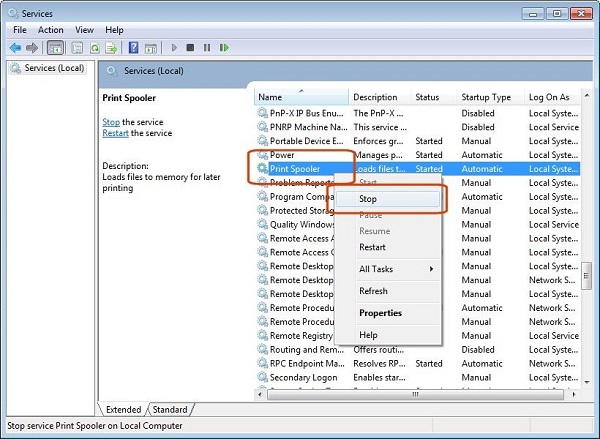


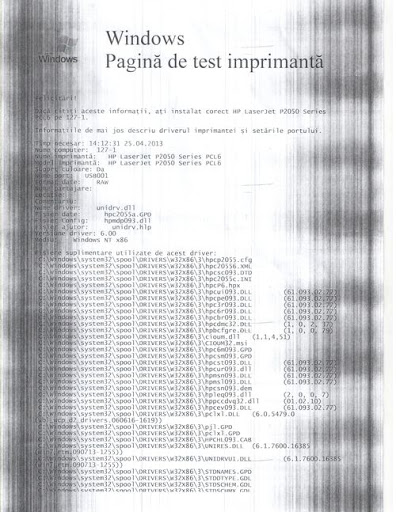
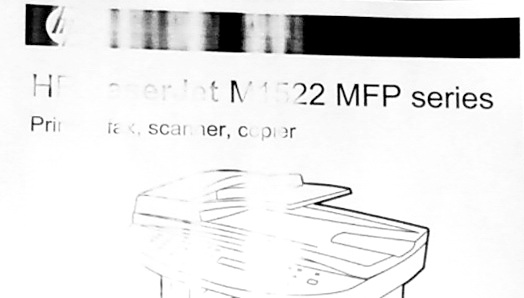
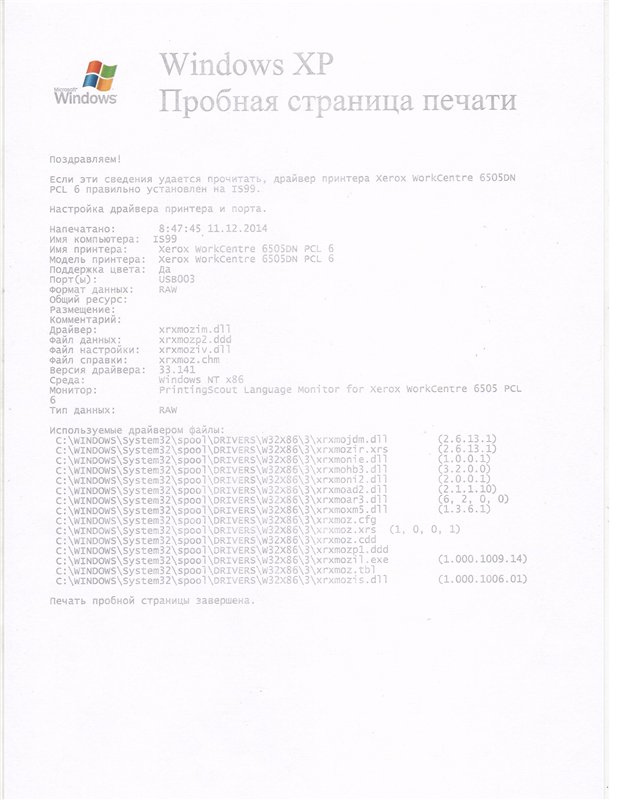



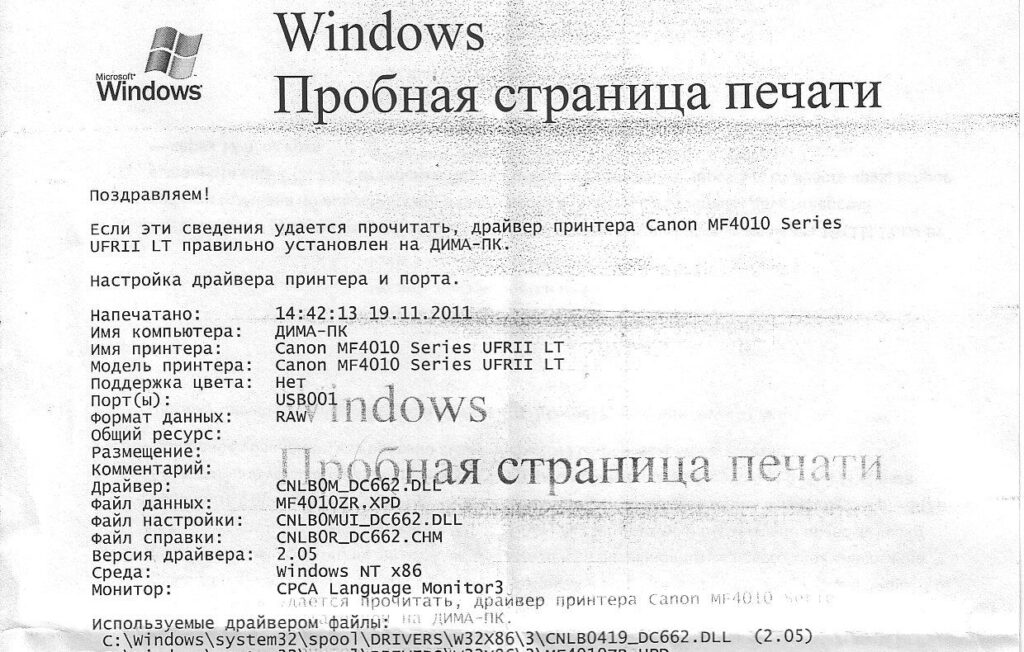
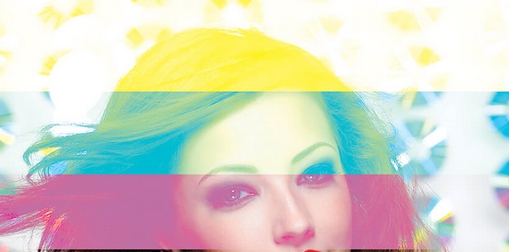


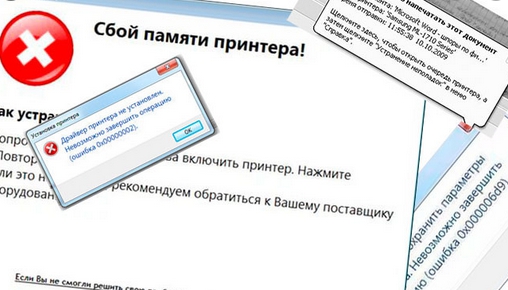

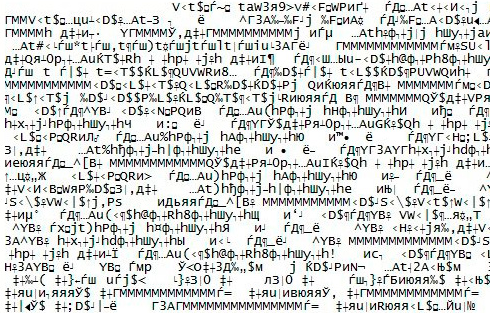


 Принтер становится всё более востребованным. Используют его дома и в офисах. Причём в офисной работе без печатного устройства зачастую не обойтись. Это неизбежно приводит к тому, что принтер со временем выходит из строя. Причин может быть множество. Некоторые поломки можно устранить — самостоятельно или обратившись за помощью к специалистам. При появлении определённых дефектов изделие уже не подлежит ремонту.
Принтер становится всё более востребованным. Используют его дома и в офисах. Причём в офисной работе без печатного устройства зачастую не обойтись. Это неизбежно приводит к тому, что принтер со временем выходит из строя. Причин может быть множество. Некоторые поломки можно устранить — самостоятельно или обратившись за помощью к специалистам. При появлении определённых дефектов изделие уже не подлежит ремонту.